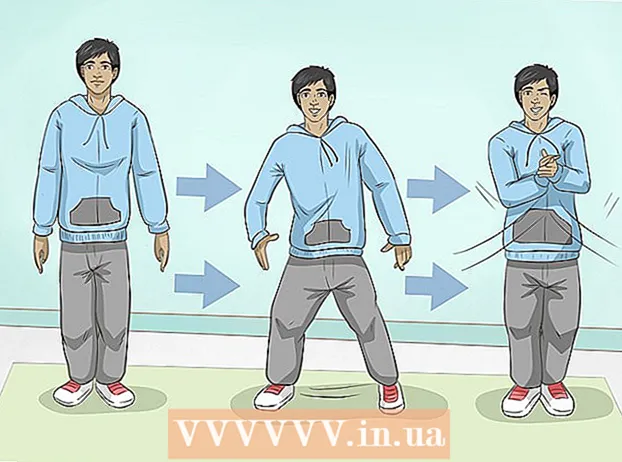Autore:
Robert Simon
Data Della Creazione:
19 Giugno 2021
Data Di Aggiornamento:
1 Luglio 2024

Contenuto
Questo è un articolo che mostra come eliminare alcuni contenuti relativi alla musica, come artisti, album o brani sul tuo iPhone.
Passi
Metodo 1 di 2: elimina la musica sul disco rigido dell'iPhone
Apri le Impostazioni dell'iPhone. È un'app con un'icona a forma di ingranaggio grigia nella schermata iniziale.

Scegliere Generale (Impostazioni generali). Vedrai questa opzione mentre scorri lo schermo verso il basso.
Scegliere Archiviazione e utilizzo di iCloud (Archiviazione e utilizzo di iCloud) sotto lo schermo.

Scegliere Gestisci archiviazione (Gestione archiviazione) in "Archiviazione" nella parte superiore della pagina.
Scegliere Musica (Musica). È un'app con note musicali multicolori su uno sfondo bianco.
- Poiché le app qui sono ordinate in base alle dimensioni, la tua musica potrebbe trovarsi in una posizione diversa a seconda del telefono.

Seleziona i dati da eliminare. Puoi eliminare i brani sul tuo iPhone nel gruppo "Tutti i brani" nella parte superiore della pagina o eliminare gli artisti dall'elenco sotto "Tutti i brani". Inoltre, puoi eseguire passaggi specifici come segue:- Scegli un artista per visualizzare la sua pagina "Album".
- Seleziona un album per visualizzare i brani in esso contenuti.
Scegliere modificare (Modifica) nell'angolo in alto a destra di qualsiasi pagina nella sezione "Musica".
Tocca il cerchio rosso a sinistra di un'opzione. Assicurati di farlo accanto al brano, all'album o all'artista che desideri rimuovere dal tuo iPhone.
Scegliere Elimina (Elimina) nell'angolo destro della selezione. Ciò eliminerà immediatamente il brano, l'album o l'artista dalle app Musica e iPhone.
Scegliere Fatto (Fatto) al termine. Questa opzione si trova nell'angolo in alto a destra dello schermo. La canzone che hai selezionato è ora eliminata dal tuo iPhone. annuncio pubblicitario
Metodo 2 di 2: elimina i brani dall'app Music
Apri l'app Musica con l'icona della nota musicale su uno sfondo bianco.
Scegli la carta Thư viện (Galleria) nell'angolo inferiore sinistro dello schermo.
- Se l'applicazione Musica apre la pagina "Libreria", salterai questo passaggio.
Scegliere Canzoni (Canzoni) al centro dello schermo. Sebbene non sia possibile eliminare artisti o album nell'app Musica, è possibile eliminare singoli brani.
Tocca una canzone. Questo riprodurrà la canzone sulla scheda sotto lo schermo.
- Potrebbe essere necessario scorrere lo schermo verso il basso per trovare una canzone.
Tocca il tag del brano nella parte inferiore dello schermo per aprire la pagina delle informazioni sul brano.
Scegliere … nell'angolo in basso a destra dello schermo, appena sotto il cursore del volume.
- A seconda delle dimensioni dello schermo del telefono, potrebbe essere necessario scorrere prima verso il basso.
Scegliere Elimina dalla libreria (Elimina dalla galleria) si trova nella parte superiore del menu a comparsa.

Scegliere Elimina brano (Elimina brano) nella parte inferiore dello schermo. Il brano selezionato verrà rimosso immediatamente da iPhone. annuncio pubblicitario
Consigli
- Se desideri eliminare tutti i dati del servizio Apple Music sul tuo iPhone, dovrai aprirlo impostazioni (Impostazioni), trascina verso il basso per selezionare Musica (Musica) e spingere il cursore accanto a "Mostra Apple Music" in modalità "Off".
avvertimento
- La musica eliminata su iPhone non è stata ancora eliminata da iTunes sul computer. Quindi i brani eliminati possono essere risincronizzati quando colleghi il telefono al computer.